win10语音助手怎么取消键盘快捷功能?
1、点击搜索框。

2、点击设置图标。
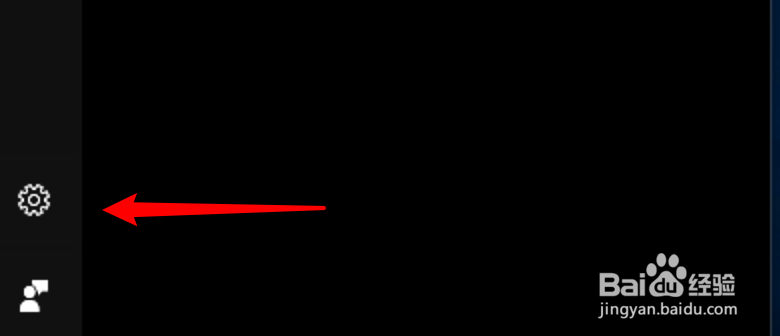
3、点击说话选项。

4、点击键盘方式开关。
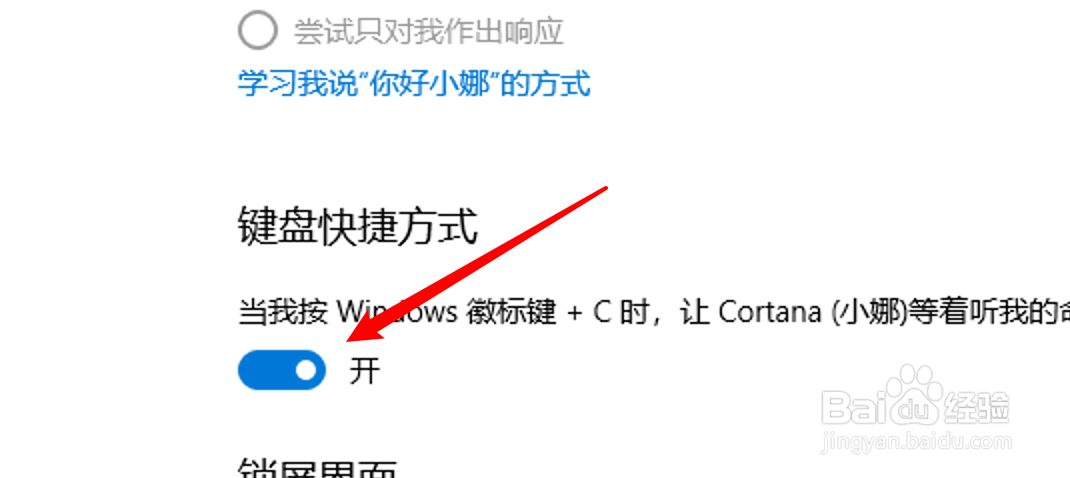
5、关闭开关。
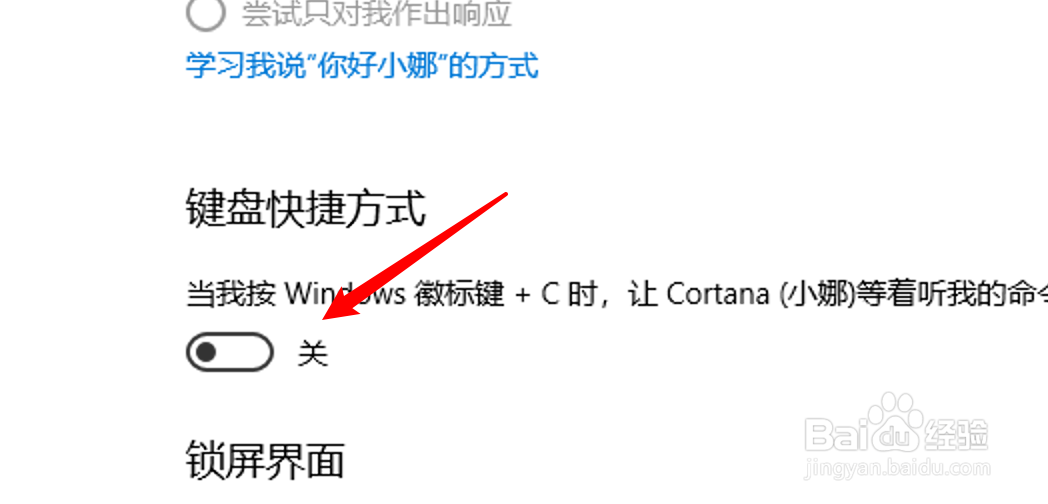
6、总结:
①:点击搜索框。
②:点击设置图标。
③:点击说话选项。
④:点击键盘方式开关。
⑤:关闭开关。
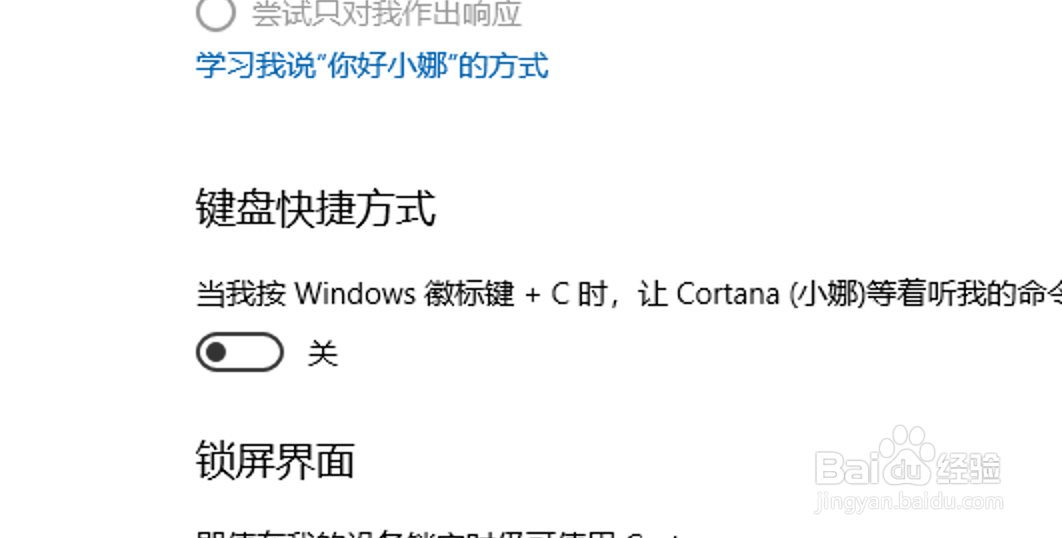
声明:本网站引用、摘录或转载内容仅供网站访问者交流或参考,不代表本站立场,如存在版权或非法内容,请联系站长删除,联系邮箱:site.kefu@qq.com。
阅读量:156
阅读量:151
阅读量:87
阅读量:103
阅读量:148